Apagado o suspension de Windows
Cuando haya acabado de utilizar programas Windows, puede dejar Windows en ejecucion en segundo plano mientras usa sus aplicaciones Mac. Tambien puede detener la ejecucion de Windows para asi disponer de mas recursos para sus aplicaciones Mac. Existen distintas formas de detener Windows. Puede:
- Suspender Windows
- Pausar Windows
- Apagar Windows
- Detener Windows
Suspender Windows
La suspension de Windows bloquea todos los programas Windows en ejecucion y la configuracion en su estado actual.
Realice una de las siguientes acciones:
- Si esta usando OS X Lion o Mountain Lion, salga de Parallels Desktop.
-
Haga clic en el icono de Parallels
 presente en la barra de menus, presione la tecla Option (Alt) y mientras la presione, seleccione
Acciones
>
Suspender
.
presente en la barra de menus, presione la tecla Option (Alt) y mientras la presione, seleccione
Acciones
>
Suspender
.
- Si en la parte superior de la pantalla puede ver la barra de menus de Parallels Desktop, seleccione Acciones > Suspender .
La proxima vez que inicie Windows o abra un programa Windows, usted reanudara su progreso desde el mismo punto en que lo abandono.
Cuando Windows esta suspendido, puede cerrar Parallels Desktop de forma segura y reanudar su progreso mas adelante.
Nota: Si utiliza OS X Lion o una version posterior y apaga o reinicia su ordenador o sale de Parallels Desktop, Windows se suspende automaticamente. La proxima vez que inicie Parallels Desktop, podra reanudar su trabajo con Windows desde donde lo dejo. Si su Windows esta cifrado , debera reanudarlo manualmente.
Pausar Windows
Usted puede pausar temporalmente el uso de Windows y liberar los recursos de su equipo, como por ejemplo RAM y ciclos del procesador, para que asi puedan ser usados por sus aplicaciones Mac realizando una de las siguientes acciones:
-
Haga clic en el icono de Parallels
 presente en la barra de menus, presione la tecla Option (Alt) y mientras la presione, seleccione
Acciones
>
Pausar
.
presente en la barra de menus, presione la tecla Option (Alt) y mientras la presione, seleccione
Acciones
>
Pausar
.
- Si en la parte superior de la pantalla puede ver la barra de menus de Parallels Desktop, seleccione Acciones > Pausar .
Para reanudar el uso de Windows tras haberlo pausado, haga una de las siguientes acciones:
-
Haga clic en el icono de Parallels
 presente en la barra de menus, presione la tecla Option (Alt) y mientras la presione, seleccione
Acciones
>
Reanudar
.
presente en la barra de menus, presione la tecla Option (Alt) y mientras la presione, seleccione
Acciones
>
Reanudar
.
- Si en la parte superior de la pantalla puede ver la barra de menus de Parallels Desktop, seleccione Acciones > Reanudar .
Si cierra Parallels Desktop mientras Windows esta pausado, se le pedira que primero suspenda o detenga Windows.
Apagado de Windows
Apagar Windows en Parallels Desktop es como apagar Windows en un PC. _Asi de facil! De esta forma, se cierran todos los programas Windows, lo que le permite guardar su progreso si es necesario, y Windows deja de funcionar.
Para apagar Windows, haga una de las siguientes acciones.
-
Haga clic en el icono de Parallels
 presente en la barra de menus, presione la tecla Option (Alt) y mientras la presione, seleccione
Acciones
>
Apagar
.
presente en la barra de menus, presione la tecla Option (Alt) y mientras la presione, seleccione
Acciones
>
Apagar
.
- Si en la parte superior de la pantalla puede ver la barra de menus de Parallels Desktop, seleccione Acciones > Apagar .
Detener Windows
Para detener Windows y todos los programas Windows de inmediato, realice una de las siguientes acciones:
-
Haga clic en el icono de Parallels
 presente en la barra de menus, presione la tecla Option (Alt) y mientras la presione, seleccione
Acciones
>
Detener
.
presente en la barra de menus, presione la tecla Option (Alt) y mientras la presione, seleccione
Acciones
>
Detener
.
- Si en la parte superior de la pantalla puede ver la barra de menus de Parallels Desktop, seleccione Acciones > Detener .
Importante: Cuando detiene Windows de esta forma, ninguno de sus datos o progresos sera guardado.
Menu Ventana
Si se ha configurado Windows para que se muestre en otra ventana, tambien puede seleccionar cualquiera de las opciones detalladas arriba en el menu que aparece en la parte inferior de la ventana:
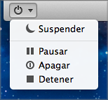
|
|
 Contacto
Contacto
|